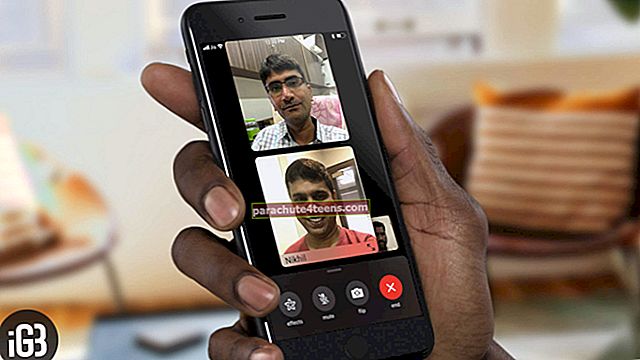Lai nodrošinātu iespēju atkal un atkal ātri atrast dziesmas, kuras man patīk noskaņot, es savas iecienītās dziesmas un albumus turu noteiktā formātā. Tāpēc es noteikti rediģēju mūzikas metadatus iTunes savā Mac / Window PC, lai visas šīs neaizmirstamās dziesmas būtu pilnīgā sinhronizācijā.
Jebkura ieraksta metadatu rediģēšana nav nekas liels. Jūs varat to ērti pielāgot, lai atbilstu jūsu norēķiniem ar élan. Ļaujiet man parādīt, kā tas darbojas!
Kā rediģēt mūzikas metadatus iTunes datorā Mac un Window PC
Kā rediģēt dziesmas metadatus iTunes Mac vai Windows PC
1. solis. Atvērt iTunes un dodieties uz dziesma kuru vēlaties rediģēt savā iTunes bibliotēkā.
Pēc tam ar peles labo pogu noklikšķiniet uz Dziesmas nosaukums un noklikšķiniet Iegūt informāciju.

2. solis. Tālāk jums ir vairākas iespējas. Noklikšķiniet, lai redzētu visus celiņā iekļautos metadatus, un pēc tam attiecīgi rediģējiet tos.

Sīkāka informācija: Tas sastāv no vispārīgas informācijas, piemēram, dziesmas nosaukuma, izpildītāja un izdošanas gada.
Mākslas darbs: Tas ietver albuma noformējumu, kas saistīts ar ierakstu.
Lai mainītu albuma noformējumu, cilnē Mākslas darbs vienkārši velciet jaunu fotoattēlu.
Lirika: To veido dziesmas teksts. Gadījumā, ja nav dziesmu tekstu, pievienojiet tos manuāli.
Iespējas: Tas ļauj mainīt ar ierakstu saistītā multivides veidu. Jums ir iespēja pielāgot dziesmas sākuma un beigu laiku, atskaņošanas informāciju, skaļumu. Pārbaudiet arī iespēju mainīt tā ekvalaizera opcijas.
Fails: Tas parāda informāciju par failu jūsu datorā. Tas ļauj jums zināt, kur fails atrodas jūsu datorā. Turklāt tas parāda faila veidu un kopējo lielumu.
Šķirošana: Tajā tiek parādīta informācija par to, kā iTunes kārto ierakstu jūsu mūzikas bibliotēkā.
3. solis. Kad esat rediģējis metadatus, noklikšķiniet uz labi lai saglabātu izmaiņas.

Kā rediģēt albuma metadatus iTunes Mac vai Windows PC
1. solis. Palaidiet iTunes un dodieties uz albumu kuru vēlaties rediģēt savā iTunes bibliotēkā.
2. solis. Ar peles labo pogu noklikšķiniet uz Albums un noklikšķiniet Iegūt informāciju.

3. solis. Tagad jums tas ir nepieciešams noklikšķiniet uz opcijas loga displejā.

Sīkāka informācija: Tas ietver vispārīgu informāciju par albumu. Piemēram, tas parāda albuma nosaukumu, izpildītāju un izdošanas gadu.
Iespējas: Tas ļauj mainīt ar albumu saistītā multivides veidu. Saskaņā ar jūsu vajadzībām varat mainīt atskaņošanas detaļas un pat precīzi pielāgot skaļumu, kā arī ekvalaizera opcijas.
Mākslas darbs: Mākslas darbs sastāv no albuma noformējuma attēla faila. Lai mainītu albuma noformējumu, cilnē Mākslas darbs vienkārši velciet fotoattēlu.
Šķirošana: Tajā tiek parādīta informācija par veidu, kā iTunes kārto albumu jūsu mūzikas bibliotēkā.
3. solis. Kad esat pielāgojis metadatus, noklikšķiniet uz labi lai saglabātu izmaiņas.

Tavs paņēmiens?
Tātad, ja jums kādreiz šķiet, ka jūsu mūzikas bibliotēka ir sajaukta, izmantojiet šos padomus, lai tie būtu pilnīgā sinhronizācijā. Vai jums ir kādas atsauksmes? Kopīgojiet to zemāk esošajos komentāros.
Jūs varētu vēlēties apskatīt:
- WinX MediaTrans - vispusīgākā iTunes alternatīva
- Kā lietot Apple Watch kā iTunes Remote
- Labākās mūzikas redaktora lietotnes iPhone un iPad ierīcēm